今回はIF関数について解説します
IFですから、日本語に直すと”もし・・・”になります
このもし、に対応したIF関数をうまく活用すればエクセル活用の仕方は大分深まります
本来は人間がルールに従って、判断しなければならない処理をエクセルに任せることができます
ここからは前回のサンプルファイルをベースに活用の仕方を解説します
1.IF関数の書き方
このEXACT関数に引数を2つ入れると”TRUE”、”FALSE”、の2種類の結果を取り出すことができました
*****Sponsered Link*****
************************
IF関数は、このEXACT関数で行われる処理の更にその先を処理してくれます
IF関数で必要になる引数は、次に記述したように3つになります
<=IF(1/条件式,2/条件式がTRUEの場合のアクション,3/FALSEの場合のアクション)
2.EXACT関数の結果をIF関数で書き換える
IF関数を使って前回のEXACT関数の結果を書き換えてみましょう!
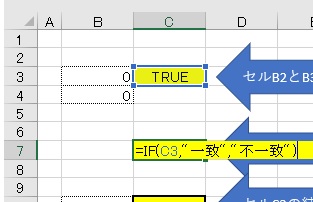
条件式にC3セルのEXACT関数を使い、TRUEの場合「一致」、FALSEの場合「不一致」となるようにIF関数を記入してみてください
結果は次のようになるはずです
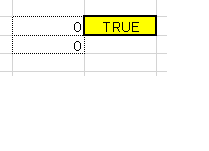
ちなみに、””のマークで囲むことでExcelは文字列で表示するという処理になります
逆に””で囲まない場合にはエラーになります
ではまた次回、IF関数を更に深く解説していきます
*****Sponsered Link*****
************************

